Win8系統自帶有光盤刻錄功能,結合海爾Q7一體機配置的DVD刻錄光驅,我們可以輕松方便地完成各種音樂、視頻以及數據光盤的刻錄。

海爾Q7是預裝Win8系統的一體機,采用支持十點觸控的27英寸潤眼電容屏,分辨率1920×1080像素,搭載英特爾第三代智能酷睿i7-3770s處理器,8GB高速DDR3內存以及1TB大容量硬盤, 更擁有1GB顯存的NvidiaGT610M獨立顯卡,最高可令一體機性能提升3.5倍。無論是編輯視頻、網上沖浪還是暢玩3D游戲,都能在性能與節能之 間達到完美平衡。同時海爾Q7一體機配備有DVD刻錄光驅,結合Win8自帶的光盤刻錄軟件,我們可以非常輕松地刻錄各種音樂、視頻以及數據光盤。
打開Win8系統的文件資源管理器,選擇要刻錄的文件或者文件夾,然後切換到“共享”選項卡,點擊“刻錄到光盤”,這裡會詢問你希望如何試用此光盤,並提示選擇是“類似於U盤”還是用“於CD/DVD播放機”。因為我們這裡需要刻錄的是音樂文件,所以選擇“用於CD/DVD播放機”。
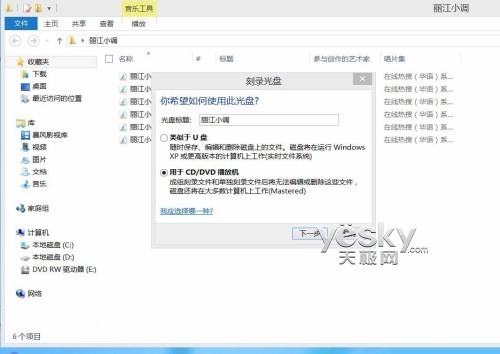
點擊 “下一步”,將刻錄光盤放置到海爾Q7的刻錄光驅中。

在“刻錄到光盤”對話框中,根據自己的實際需要選擇“生成一張音樂CD”或者“生成一張數據CD”。這裡我們選擇“生成一張音樂CD”。隨後Win8系統會開始准備需要寫入到光盤的文件。
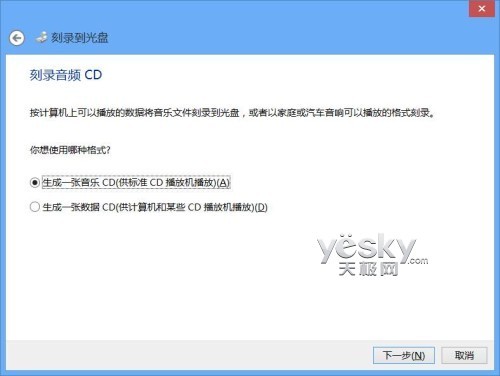
寫入文件准備完畢之後,Win8桌面右下角會彈出“你有等待寫入到光盤的文件”。
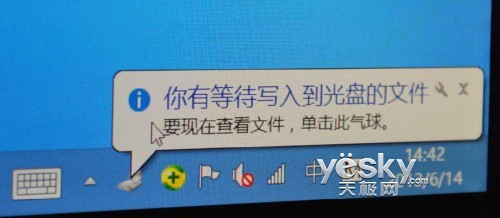
點擊氣泡,進入Win8的文件資源管理器中的DVD 驅動器工具,點擊“管理”選項卡中的“結束刻錄”。
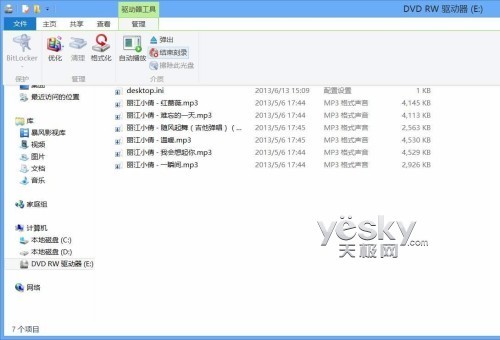
選擇下一步,在這裡可以自定義光盤標題,選擇刻錄的速度等等。
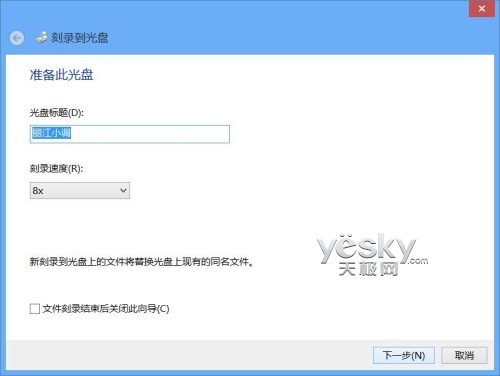
再點擊“下一步”,海爾Q7一體機的刻錄光驅便開始數據刻錄工作,並有進度條顯示,刻錄完成後,光驅會自動彈出,刻錄結束。
以上我們介紹了如何運用Win8系統自帶的光盤刻錄軟件輕松刻錄音樂光盤的方法和步驟,當然Win8還可以用同樣的方式刻錄數據光盤以及閱讀和刻錄ISO光盤,功能豐富,大家可以根據自己的需要選擇使用。
微軟新一代操作系統Windows 8不僅有酷炫的界面、多點觸控等,其卓越的跨平台特性更是全面支持台式機、一體機等桌面設備以及超極本、平板電腦等移動設備,同時Win8系統自帶的應用商店更是提供了非常豐富的應用,這些豐富的Win8新界面應用和各種Win8設備一起為我們生活增添了更多的方便和快樂。